戴尔Win10怎么恢复出厂设置
戴尔Win10怎么恢复出厂设置?有不少朋友购买使用的是DELL戴尔电脑,虽然质量很不错,但是里面的系统用久了如果不注意清理优化就会变慢变卡顿,每当这种时候,用户就会想要将系统恢复出厂设置,让电脑变成刚买回来时的样子。可是具体应该如何操作呢?下面小编为大家带来教程。
预装Win10的戴尔电脑恢复出厂设置的方法
注意:通过以下方法进行恢复系统,一般会清空C盘(包括桌面)的个人数据,以防万一,在操作之前建议您备份所有重要的数据,以避免因数据丢失造成的不必要的损失。
此方法适用于使用预装出厂Win10,支持SupportAssist OS Recovery3.0以上版本,并且未重装过系统且恢复分区未被破坏的机器。
1、在系统中,找到电源,按住键盘上的Shift键不放(强制开关机3次也可进入该界面),再点击重启。(操作过程中,需要连接您的电源适配器以保证电量充足)
2、选择疑难解答,选择Factory Image Restore或出厂映像恢复。( 如果有该选项的话,建议您优先选择以上选项进行戴尔出厂映像还原。重置此电脑是Win10系统自带的重置方法,与戴尔系统还原不同哦)
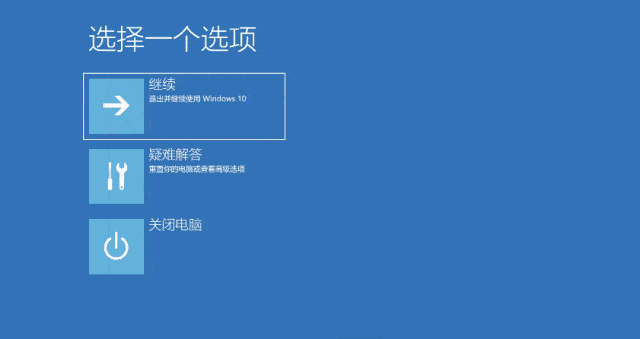
3、等待系统重启并进入Dell SupportAssist恢复环境,选择立即还原,选择下一步。提示备份文件。(如果目前还可以进入系统,强烈建议您先在系统中备份您的重要数据,再通过以上方法进入还原的界面;如果数据已经备份好,可以直接选择跳过)
4、如果在此界面备份文件(需要登录您的微软帐号或本地帐号),点击备份,再点击开始备份,选择自定义备份,勾选需要备份的文件(如不选择自定义备份,则默认只备份用户“库”的文件,如有其他重要文件需要备份,请务必点击自定义后手动勾选),勾选接入的U盘设备,并点击下一步,等待备份进行直到提示完成。注意:备份数据存在失败的可能。
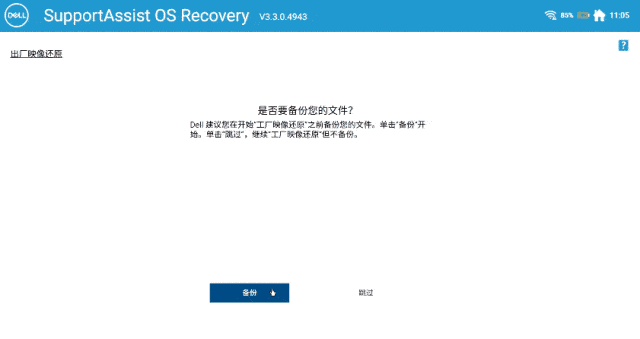
5、如果在此界面备份文件(需要登录您的微软帐号或本地帐号),点击备份,再点击开始备份,选择自定义备份,勾选需要备份的文件(如不选择自定义备份,则默认只备份用户“库”的文件,如有其他重要文件需要备份,请务必点击自定义后手动勾选),勾选接入的U盘设备,并点击下一步,等待备份进行直到提示完成。注意:备份数据存在失败的可能。
6、选择执行镜像还原的原因,勾选我理解运行出厂还原将删除所有文件并重新格式化我的硬盘,并点击下一步。
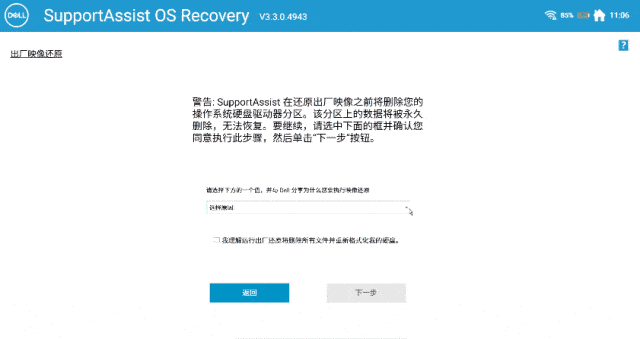
再次提醒:此操作一般会清空C盘(包括桌面)的个人数据,以防万一,在操作之前建议您备份所有重要的数据,以避免因数据丢失造成的不必要的损失。
7、等待出厂映像还原完成,直到出现您的操作系统已成功还原到出厂条件提示,点击完成即可。进行首次开机设置后,重新进入系统即可正常使用。
相关文章
- 戴尔Win10镜像下载_戴尔专用Win10系统镜像
- 戴尔win10关闭fn热键步骤教程
- 戴尔Win10蓝屏终止代码WHEA INTERNAL ERROR怎么解决
- 戴尔win10重装系统教程_戴尔win10重装系统教程的步骤
- Win10arm官方iso镜像下载_Win10arm版镜像64位下载
- win10电脑内存占用很高怎么解决?
- win10如何彻底删除360残留?
- win10美式键盘下载不了怎么办?win10美式键盘下载不了解决方法
- Win10专业版下载_Win10专业版极速安装系统64位
- win10无法打开edge的解决方法
- 怎么解决win10打游戏按shift会切换输入法?
- Win10系统80端口被占用怎么解决?80端口被占用解决方法
- Win10鼠标卡顿怎么解决?Win10鼠标拖动窗口有延迟解决方法
- Win10删除文件时报错0x800700E1,因为文件包含病毒或潜在的垃圾软件?
- 老笔记本Win10系统_旧版笔记本Win10精简版系统
- win10弹出u盘没有消息提示怎么解决?
相关推荐
-
戴尔专用Win10系统镜像 V2023

戴尔专用Win10系统镜像拥有非常快速的装机感受,并且稳定的系统十分的优秀。 这个系统优化了电脑的大部分功能。提供最方便、最有趣的使用体验。驱动器恢复安装支持非常的有优势,无新用户账号,密码为空,应用信息的快速推送,系统升级的安全提示,常用功能的启动开关,这一切都集中在一个地方。
-
Dell Win10最新专业版系统 V2023

Dell Win10最新专业版系统 V2023是小编专为使用戴尔品牌用户准备的最新的win10专业版系统镜像,这款系统补丁是最新的累积性更新,在稳定快速的前提下相应的优化,设置布局更加突出完美,让用户可以有更好的使用体验吧!
-
戴尔Win10原装系统 V2022.04

戴尔Win10原装系统是一款很棒的装机系统,不仅使用起来能够更加安全稳定,而且子啊用户下载安装完成之后立刻就能上手使用,给用户方便快捷的使用体验!有需要的朋友就来下载吧。
-
神舟战神Win10专业版64位 V2023

神舟战神Win10专业版64位是一款为笔记本电脑做出优化的Win10系统镜像,让用户能够以更加简便的方式进行系统的重装,帮助用户获得一个更加稳定好用的操作系统,解决了一系列可能出现的问题,对它感兴趣的话就赶快来系统部落下载神舟战神Win10专业版64位吧。
-
Windows10 22H2 19045.2913 正式版 V2023

Windows10 22H2 19045.2913 正式版 V2023是微软最新发布的Win10电脑操作系统版本,新版本解决了 Xbox Adaptive Controller、Microsoft Edge、Windows Hello 身份验证、弹性文件系统 (ReFS) 等的各种问题。
-
Windows10 21H2 19044.2913 正式版 V2023

Windows10 21H2 19044.2913 正式版 V2023是小编为大家带来Win10最新更新的版本,此次更新添加了更改语言设置时同步语言和区域设置的功能,引入了防火墙设置的更改并恢复了任务栏上的搜索框体验。









